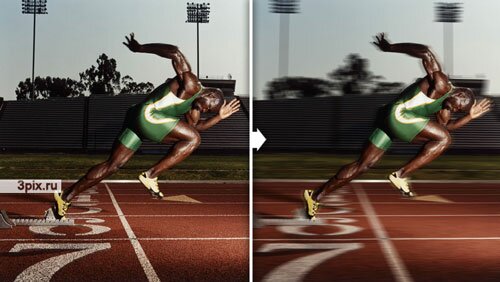
Интересный и несложный урок добавления движения в фотографиях. Для этого нам понадобится немного времени и графическая программа Adobe Photoshop.
Открываем фотографию в которой мы решили применить эффект движения (Ctrl+O).

Копируем исходный слой при помощи клавиш Ctrl+J или в меню слои щелкаем правой кнопкой по слою и выбираем Duplicate Layer.
Далее заходим в меню Filter (Фильтр) >> Blur (Размытие) >> Motion Blur (Размытие в движении). В появившемся окне выбираем угол (Angle) в котором будет движение, в моем случае горизонтально и задаем значение параметра Distance (Расстояние).

Теперь берем инструмент ластик (Eraser) клавишей Е, щелкаем правой кнопкой по изображению и в меню инструмента ластик выбираем кисть с мягкими краями.

Выбрав необходимый параметр у инструмента ластик, начинаем обрабатывать те области фотографии, где должно быть четким.

P.S. Если Вы хотите сделать движение по окружности (например, у вас фотография хоровода сверху), выбирайте в фильтрах размытие Radial Blur.
7 комментариев
Зачем затирать изображение верхнего слоя ластиком? Не лучше ли воспользоваться маской?
Можно и маской. Стерка как самый простой способ. )
А вот народная мудрость гласит: «Кто богат, тот нам не брат»!
Распечатываю… на стенку в самое видное место!!!
Интересная статья спасибо)!
Отличный пост – слов нет. Спасибо.
Я не селен фотошопе но мне понравилось.